كيفية التحقق من تهجئة جميع الأوراق أو المصنف بالكامل دفعة واحدة في Excel؟
يشرح هذا المقال كيفية إجراء فحص للتهجئة على جميع الأوراق أو المصنف بالكامل دفعة واحدة في Excel.
التحقق من تهجئة جميع الأوراق أو المصنف بالكامل دفعة واحدة في Excel
التحقق من تهجئة جميع الأوراق أو المصنف بالكامل دفعة واحدة في Excel
اتبع هذه الخطوات للتحقق من تهجئة جميع الأوراق أو المصنف بالكامل في Excel.
1. انقر بزر الماوس الأيمن على أي تبويب ورقة في المصنف الذي تحتاج إلى التحقق من تهجئته، ثم انقر على تحديد جميع الأوراق من قائمة السياق. شاهد لقطة الشاشة:
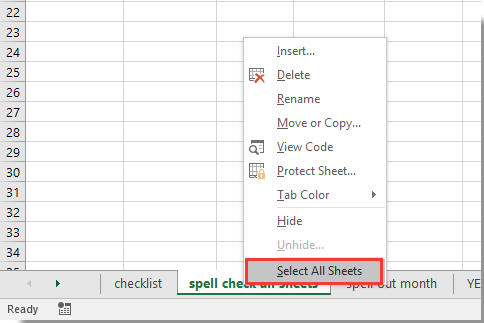
2. الآن تم تحديد جميع الأوراق في المصنف الحالي. يرجى النقر فوق مراجعة > تهجئة كما هو موضح في لقطة الشاشة أدناه.
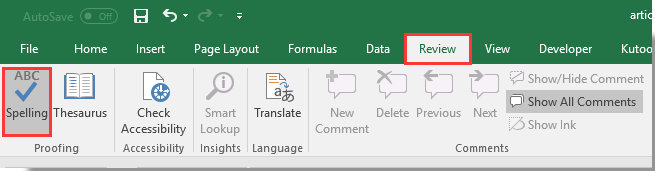
3. في مربع الحوار Microsoft Excel المنبثق، انقر على زر نعم.
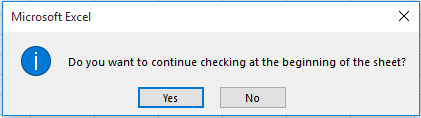
4. في مربع الحوار تهجئة، حدد الكلمة الصحيحة في مربع القائمة اقتراحات التي تحتاجها، ثم انقر على زر تغيير الكل. شاهد لقطة الشاشة:
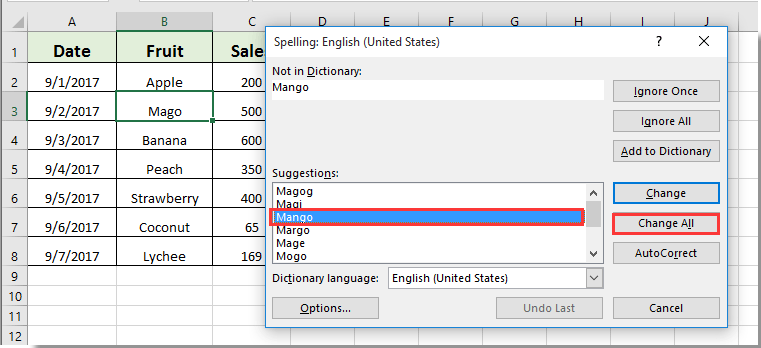
5. ثم ينبثق مربع حوار آخر من Microsoft Excel لإخبارك باكتمال فحص التهجئة، يرجى النقر على زر موافق.
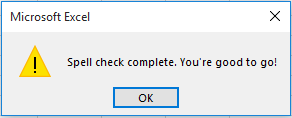
6. تم تطبيق فحص التهجئة على جميع الأوراق. لإلغاء تحديد جميع الأوراق، انقر بزر الماوس الأيمن على أي تبويب ورقة وحدد فك تجميع الأوراق.

أفضل أدوات الإنتاجية لمكتب العمل
عزز مهاراتك في Excel باستخدام Kutools لـ Excel، واختبر كفاءة غير مسبوقة. Kutools لـ Excel يوفر أكثر من300 ميزة متقدمة لزيادة الإنتاجية وتوفير وقت الحفظ. انقر هنا للحصول على الميزة الأكثر أهمية بالنسبة لك...
Office Tab يجلب واجهة التبويب إلى Office ويجعل عملك أسهل بكثير
- تفعيل تحرير وقراءة عبر التبويبات في Word، Excel، PowerPoint، Publisher، Access، Visio وProject.
- افتح وأنشئ عدة مستندات في تبويبات جديدة في نفس النافذة، بدلاً من نوافذ مستقلة.
- يزيد إنتاجيتك بنسبة50%، ويقلل مئات النقرات اليومية من الفأرة!
جميع إضافات Kutools. مثبت واحد
حزمة Kutools for Office تجمع بين إضافات Excel وWord وOutlook وPowerPoint إضافة إلى Office Tab Pro، وهي مثالية للفرق التي تعمل عبر تطبيقات Office.
- حزمة الكل في واحد — إضافات Excel وWord وOutlook وPowerPoint + Office Tab Pro
- مثبّت واحد، ترخيص واحد — إعداد في دقائق (جاهز لـ MSI)
- الأداء الأفضل معًا — إنتاجية مُبسطة عبر تطبيقات Office
- تجربة كاملة لمدة30 يومًا — بدون تسجيل، بدون بطاقة ائتمان
- قيمة رائعة — وفر مقارنة بشراء الإضافات بشكل منفرد